Приветствую вас на WiFiGid! Боитесь, что ваши наушники уже близки к разрядке? Не знаете, нужно ли их заряжать? В этой статье мы узнаем, как можно быстро посмотреть зарядку на AirPods на своем iPhone. Страхи прочь, начинаем!
Способ 1 – С помощью кейса
Пожалуй, мой любимый способ. Он хоть и не суперинформативный, но зато быстрый и удобный:
- Вставляем наушники в кейс (оба).
- Закрываем крышку.
- Открываем крышку и смотрим на индикатор: если зеленый – все отлично, если оранжевый – они заряжаются.
Фишка в том, что кейс при вставленных наушниках показывает именно их статус, а не свой внутренний заряд. Но большей части пользователей как раз и нужно узнать заряд кейса, ведь его в конечном итоге нужно зарядить. Поэтому делаем так:
- Вытаскиваем наушники из кейса.
- Закрываем крышку.
- Открываем крышку и смотрим на индикатор: если зеленый – все отлично, если оранжевый – осталось емкости менее чем на одну зарядку, самое время зарядить кейс.
Если вдруг потеряли индикатор заряда, то обычно он находится где-то здесь:
Вот как-то так. Нужно больше деталей с конкретными процентами? Едем дальше!
Способ 2 – С помощью кейса и Айфона
Воспользуемся старой фишкой айфонов, когда при открытии наушников возле телефона отображается виджет подключения. Делаем!
- Подносим кейс с наушниками к iPhone.
- Разблокируем айфон.
- Открываем крышку.
- Появляется всплывающее окошко с зарядом самих наушников и кейса. Класс! А если вытащить наушники, то показываются из уровни заряда по отдельности.
Способ 3 – Виджет (iOS 14 и новее)
С iOS 14 появился классный виджет отображения заряда подключенных девайсов. Лично я не пользуюсь, дабы не загромождал места, но знакомым очень нравится.
- Делаем стандартную процедуру добавления виджета. Долго удерживаем на главном экране пальцем.
- В правом верхнем углу появится надпись «Добавить». Жмем по ней.
- Среди списка выбираем «Элементы питания» и добавляем его.
- Появится выбор размера виджета: маленький показывает уровень заряда, но не отображает проценты, средний и большой показывают и проценты. После выбора виджет отображается на вашем экране. На рисунке ниже обвел заряд наушников и кейса.
Есть и другие способы узнать заряд AirPods: через отправку по AirPlay музыки (отображается процент), спросить у Siri «Какой заряд у AirPods», с помощью макбука, Apple Watch – но этими вариантами лично я пользуюсь реже. Гораздо проще использовать методы выше.
Коротко про AirPods Max
Конечно, под AirPods я подразумевал те самые классические TWS наушники с кейсом, но оказывается на эту страницу попадают люди и с полноразмерными AirPods Max. Поэтому оставлю несколько замечаний и по ним.
- Если поднести их к айфону, появится то же всплывающее окно с зарядом.
- Их заряд отображается на виджете.
- В правом наушнике возле гнезда зарядки есть светодиод. Обычно он у вас загорается только при зарядке, но можно без зарядки нажать на кнопку шума и обратить на него внимание: горит зеленым – ок, горит оранжевым – осталось меньше 15% зарядки, нужно заряжать.
Вроде как показал все способы проверить заряд на своих AirPods. Если у вас остались какие-то вопросы или есть чем поделиться с другими людьми, пишите об этом в комментариях, будем только рады!


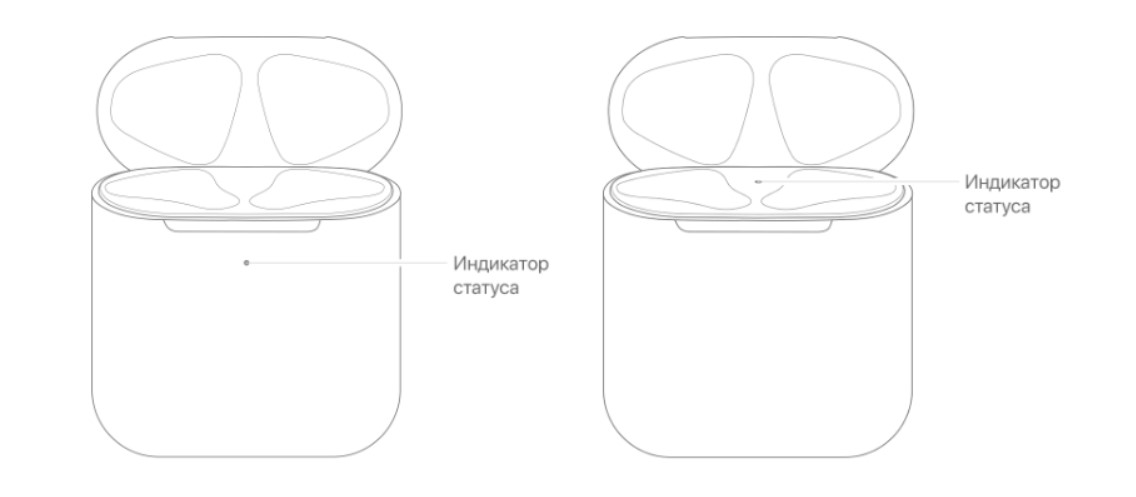
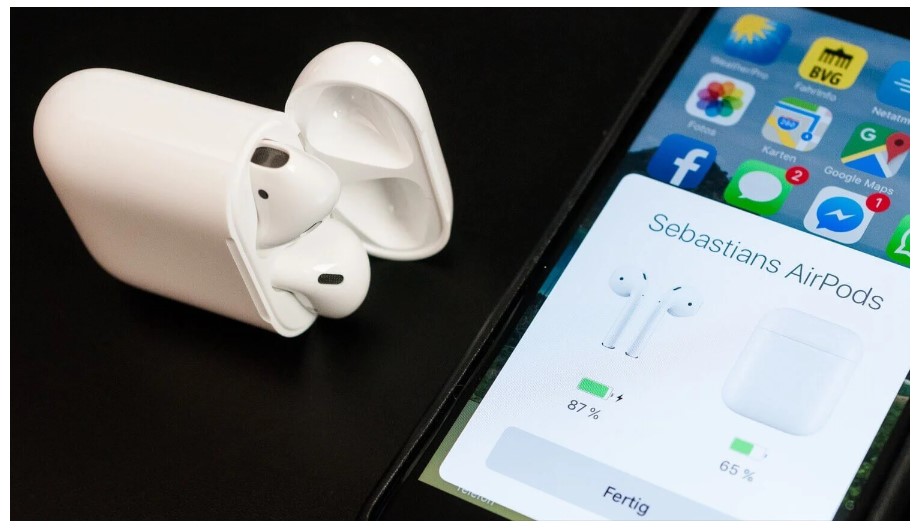
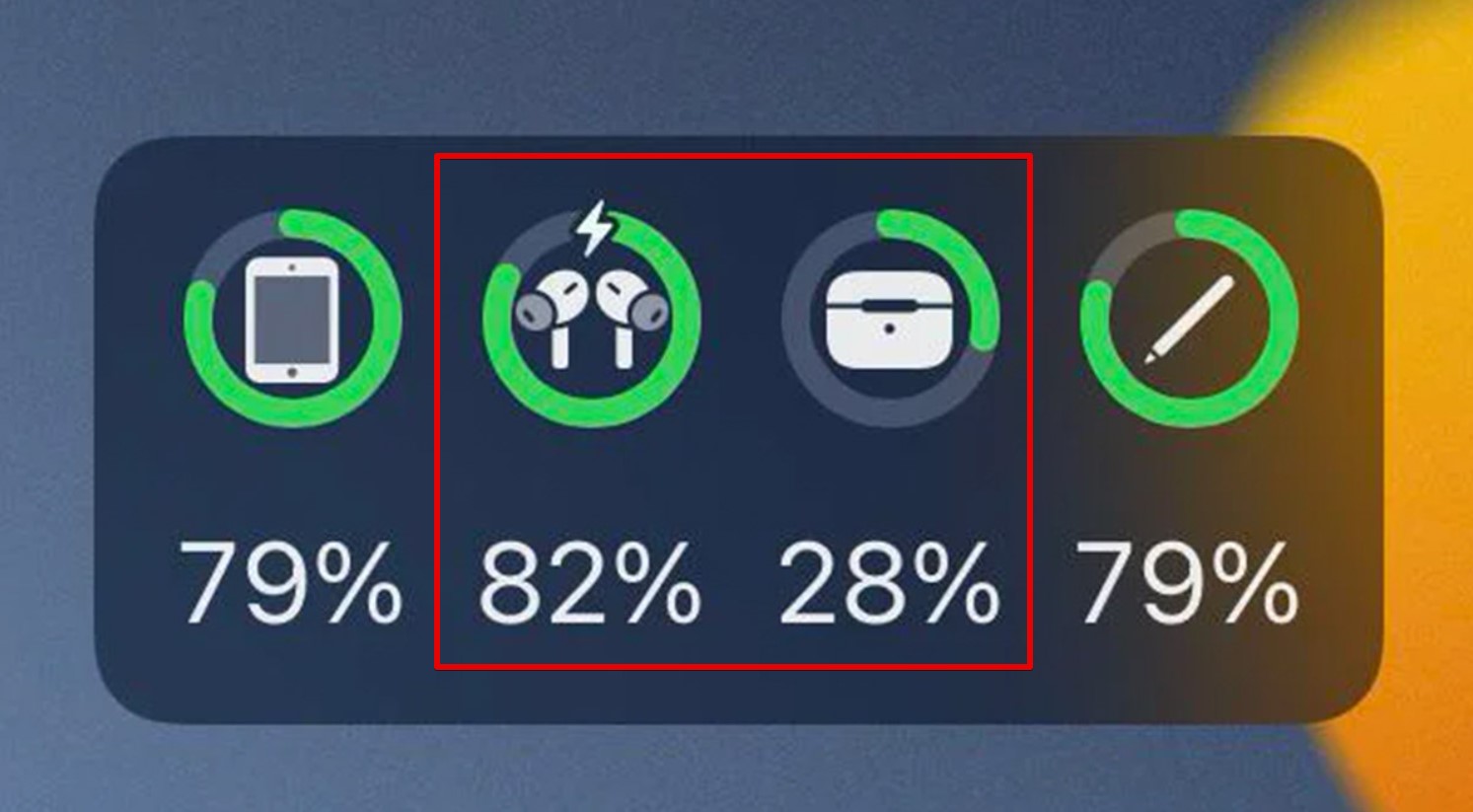

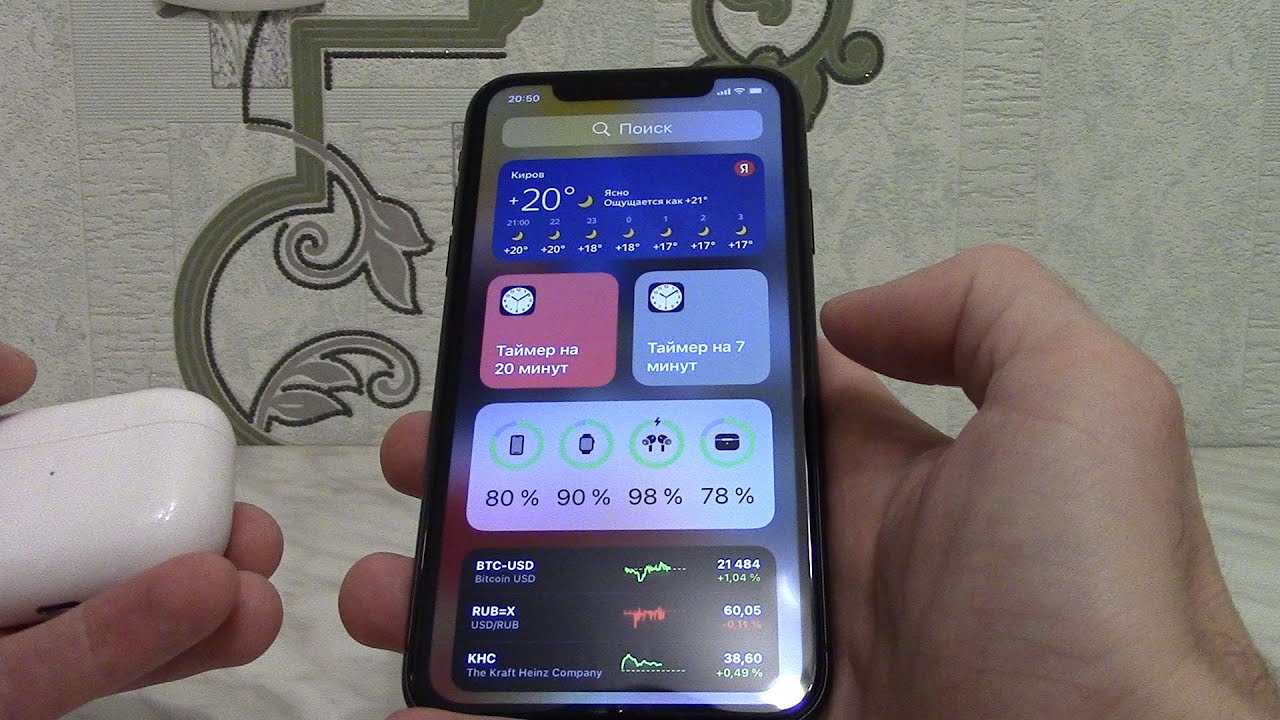





Спасибо большое за статью, все теперь понятно
А вот оно как оказывается, Они хотя бы бумажку в бокс ложили бы с инструкцией
Ура, поняла наконец-то